- Συγγραφέας Jason Gerald [email protected].
- Public 2023-12-16 11:05.
- Τελευταία τροποποίηση 2025-01-23 12:15.
Αυτό το wikiHow σας διδάσκει πώς να δημιουργήσετε έναν κωδικό πρόσβασης που να είναι ασφαλής και μοναδικός, αλλά να θυμάστε εύκολα.
Βήμα
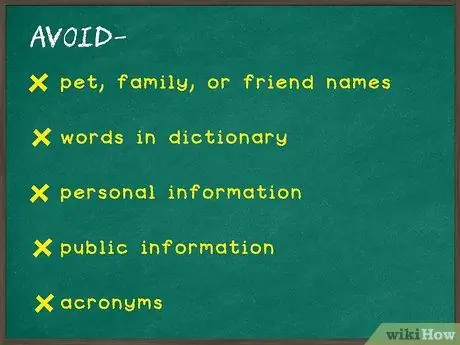
Βήμα 1. Προσδιορίστε τι πρέπει να αποφύγετε
Πριν αποφασίσετε τι θέλετε να συμπεριλάβετε στον κωδικό πρόσβασής σας, υπάρχουν μερικά πράγματα που δεν πρέπει να προσθέσετε:
- Ονόματα κατοικίδιων ζώων, μελών της οικογένειας ή φίλων
- Οι λέξεις, όπως εμφανίζονται στο λεξικό (π.χ. "rum4 =" μπορεί να είναι μια καλή επιλογή, αλλά η χρήση της λέξης "σπίτι" δεν συνιστάται)
- Προσωπικά στοιχεία (π.χ. αριθμός τηλεφώνου)
- Δημόσιες πληροφορίες (π.χ. πράγματα που σχετίζονται με εξωσχολικές δραστηριότητες που αναλαμβάνονται και είναι εύκολο να ανακαλυφθούν από άλλους)
- Αρκτικόλεξο
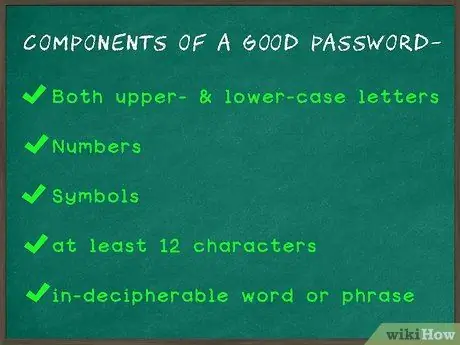
Βήμα 2. Προσδιορίστε τα στοιχεία ενός καλού κωδικού πρόσβασης
Συμπεριλαμβάνοντας όλα τα ακόλουθα στοιχεία στον κωδικό πρόσβασης, θα είναι πιο δύσκολο για άλλους να το χακάρουν:
- Κεφαλαία και πεζά
- Αριθμός
- Σύμβολο
- (Ελάχιστο) 12 χαρακτήρες
- Λέξεις ή φράσεις που δεν είναι εύκολο να αποκρυπτογραφηθούν ή να αναγνωριστούν κατά την πρώτη εμφάνιση
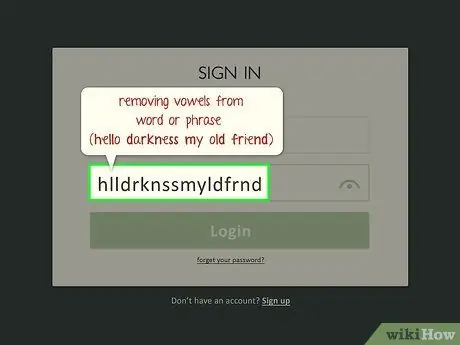
Βήμα 3. Δοκιμάστε να χρησιμοποιήσετε μια γενική στρατηγική κωδικού πρόσβασης
Εάν δεν έχετε τη δική σας μέθοδο για τη δημιουργία ενός αξέχαστου κωδικού πρόσβασης, μπορείτε να δοκιμάσετε μία από αυτές τις μεθόδους:
- Διαγράψτε όλα τα φωνήεντα και τις λέξεις ή τις φράσεις (π.χ. "Είστε όλοι άγιοι είμαι γεμάτος αμαρτία" έως "klnsmsckpnhds").
- Μετακινήστε το χέρι σας καθώς πληκτρολογείτε (π.χ. χρησιμοποιήστε τις ίδιες χειρονομίες που χρησιμοποιήσατε για να πληκτρολογήσετε τη λέξη "wikiHow", αλλά χαμηλώστε τα χέρια σας μία γραμμή κάτω από το πληκτρολόγιο αυτή τη φορά).
- Χρησιμοποιήστε κωδικούς πρόσβασης (π.χ. αριθμούς σελίδων, γραμμές παραγράφων και λέξεις από το βιβλίο).
- Διπλασιάστε τον κωδικό πρόσβασης (π.χ., εισαγάγετε τον κωδικό πρόσβασης, εισαγάγετε ένα κενό ή διαχωριστικό χαρακτήρα και πληκτρολογήστε ξανά τον κωδικό πρόσβασης που καταχωρίσατε).
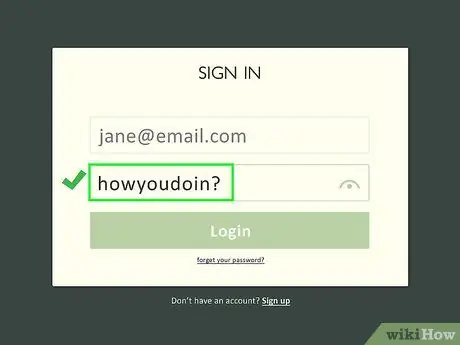
Βήμα 4. Επιλέξτε μια λέξη ή φράση που σας ξεχωρίζει
Είναι πιθανό να έχετε κάποιες λέξεις, φράσεις, τίτλους (π.χ. τίτλους άλμπουμ ή τραγουδιών) ή παρόμοια πράγματα που σας ξεχωρίζουν για κάποιο λόγο. Τέτοιες λέξεις ή φράσεις μπορούν να αποτελέσουν τη βάση ενός καλού κωδικού πρόσβασης επειδή έχουν συναισθηματική σημασία για εσάς και όχι για κανέναν άλλο.
- Για παράδειγμα, μπορείτε να επιλέξετε τον τίτλο ενός αγαπημένου τραγουδιού από ένα συγκεκριμένο άλμπουμ ή μια αγαπημένη φράση από ένα συγκεκριμένο βιβλίο.
- Βεβαιωθείτε ότι δεν επιλέγετε μια λέξη ή φράση που οι άλλοι γνωρίζουν ήδη ως την αγαπημένη σας λέξη/φράση.
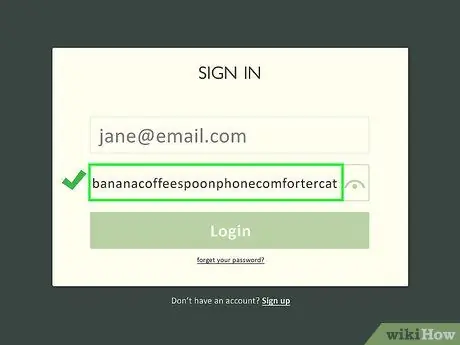
Βήμα 5. Καθορίστε μια στρατηγική κωδικού πρόσβασης
Μπορείτε να εφαρμόσετε μία από τις γενικές στρατηγικές κωδικού πρόσβασης που περιγράφονται παραπάνω (π.χ. αφαίρεση φωνηέντων) ή να επιλέξετε τη δική σας προσωπική στρατηγική.
Ορισμένοι ειδικοί συνιστούν την αναζήτηση και συγχώνευση αρκετών λέξεων τυχαία, χωρίς τροποποίηση των λέξεων (π.χ. «μπανάνες, κουτάλια, τηλέφωνα, μαξιλάρια, γάτες»)
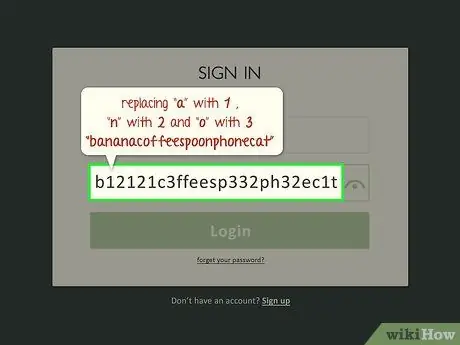
Βήμα 6. Αντικαταστήστε τους αγαπημένους σας αριθμούς με γράμματα
Εάν έχετε έναν ή δύο αγαπημένους αριθμούς, αντικαταστήστε αυτόν τον αριθμό με μερικές λέξεις.
Βεβαιωθείτε ότι δεν χρησιμοποιείτε εμφανή γράμματα αντικατάστασης (π.χ. 1 με l, 4 με a, κ.λπ.)
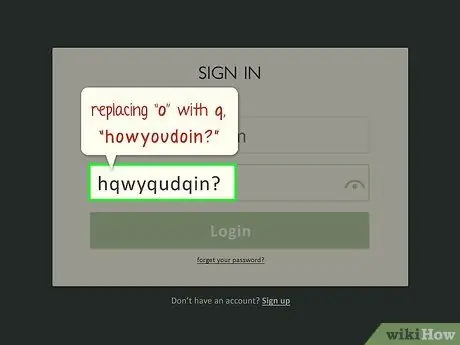
Βήμα 7. Προσθέστε προτιμώμενους χαρακτήρες στον κωδικό πρόσβασης
Εάν έχετε έναν αγαπημένο χαρακτήρα στο πληκτρολόγιό σας, αντικαταστήστε ένα γράμμα με αυτό ή προσθέστε έναν χαρακτήρα στην αρχή του κωδικού πρόσβασής σας για να το θυμάστε πιο εύκολα.
Οι περισσότερες υπηρεσίες απαιτούν αυτό το βήμα στη διαδικασία δημιουργίας κωδικού πρόσβασης
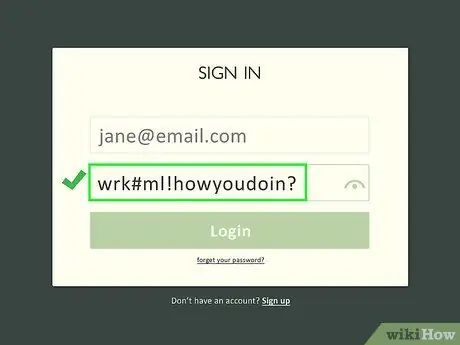
Βήμα 8. Προσθέστε μια συντομογραφία για την υπηρεσία που χρησιμοποιεί τον κωδικό πρόσβασης
Για παράδειγμα, εάν δημιουργείτε έναν κωδικό πρόσβασης για τη διεύθυνση ηλεκτρονικού ταχυδρομείου εργασίας, μπορείτε να εισαγάγετε τη φράση "email εργασίας" ("srl krj" ή κάτι άλλο) στο τέλος του κωδικού πρόσβασης. Με αυτό το ένθετο, μπορείτε να χρησιμοποιήσετε τον ίδιο κωδικό βάσης για άλλες υπηρεσίες, χωρίς να επαναλάβετε τον ίδιο κωδικό πρόσβασης.
Είναι σημαντικό να μην χρησιμοποιείτε τον ίδιο κωδικό περισσότερες από μία φορές (π.χ. να μην χρησιμοποιείτε τον κωδικό πρόσβασής σας στο Facebook ως κωδικό πρόσβασης λογαριασμού email, κ.λπ.)
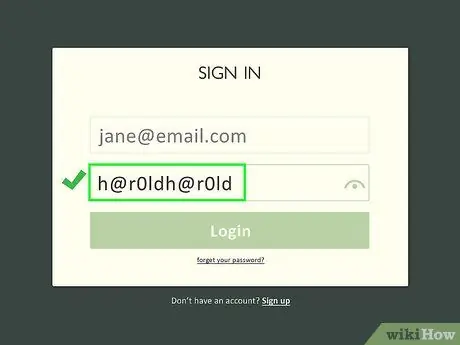
Βήμα 9. Δοκιμάστε να αντιγράψετε τον κωδικό πρόσβασης
Εάν ο κωδικός πρόσβασης που δημιουργήσατε έχει μήκος μόνο 8 χαρακτήρες και η υπηρεσία που επιλέξατε (π.χ. Facebook) σας επιτρέπει να δημιουργήσετε έναν κωδικό πρόσβασης 16 ή περισσότερων χαρακτήρων, απλώς πληκτρολογήστε τον κωδικό δύο φορές.
Για μεγαλύτερη ασφάλεια, πατήστε παρατεταμένα το πλήκτρο Shift ενώ πληκτρολογείτε το δεύτερο μέρος του κωδικού πρόσβασης (π.χ. "#wkar1n#wkar1n" γίνεται "#wkar1n#WKAR1N")
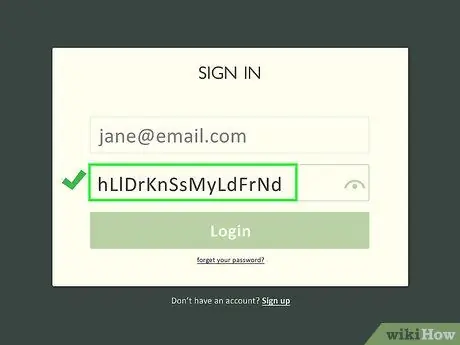
Βήμα 10. Δημιουργήστε μια παραλλαγή του κωδικού πρόσβασης
Ενώ η προσθήκη συντομογραφίας στο τέλος του κωδικού πρόσβασής σας σας βοηθά να θυμάστε κωδικούς πρόσβασης για ορισμένες υπηρεσίες, τελικά θα χρειαστεί να αλλάξετε τον κωδικό πρόσβασης που δημιουργήσατε. Εάν είστε άνετοι με τον τρέχοντα κωδικό πρόσβασής σας, δοκιμάστε να τον πληκτρολογήσετε κρατώντας πατημένο το πλήκτρο Shift ή να αλλάξετε μερικά γράμματα σε κεφαλαία γράμματα.
Αν αντικαταστήσετε ορισμένα γράμματα με αριθμούς, μπορείτε να τα μετατρέψετε ξανά σε γράμματα και να αντικαταστήσετε άλλα γράμματα με αριθμούς
Συμβουλές
- Εάν λέτε γράμματα και αριθμούς όταν πληκτρολογείτε τον κωδικό πρόσβασής σας, μπορείτε να αρχίσετε να υπολογίζετε τον ρυθμό ή τον ρυθμό του κωδικού πρόσβασης. Με αυτόν τον ρυθμό, μπορείτε να θυμηθείτε εύκολα τους κωδικούς πρόσβασης.
- Μπορείτε να συνδυάσετε μερικές από τις παραπάνω μεθόδους και να λάβετε έναν κωδικό πρόσβασης που είναι εύκολο να θυμηθείτε, αλλά είναι δύσκολο να σπάσετε.
- Οι πιο ασφαλείς κωδικοί πρόσβασης περιέχουν πεζά, κεφαλαία, αριθμούς και σύμβολα. Αποκτήστε τη συνήθεια να πατάτε και να κρατάτε πατημένο το πλήκτρο "Shift" για τους τέσσερις πρώτους χαρακτήρες ή τον τρίτο έως τον έβδομο χαρακτήρα ή οποιαδήποτε ακολουθία προτιμάτε. Με αυτό το βήμα, δεν χρειάζεται να κάνετε παύση για να θυμάστε τον κωδικό πρόσβασής σας.
- Όταν χρησιμοποιείτε μνημονικές προτάσεις, προσπαθήστε να φτιάξετε προτάσεις αστείες ή σχετικές με τον εαυτό σας. Αυτό το βήμα θα σας διευκολύνει να θυμηθείτε τις προτάσεις και τους κωδικούς πρόσβασης που δημιουργήσατε.
Προειδοποίηση
- Μη χρησιμοποιείτε αριθμούς που σχετίζονται με σημαντικές εγγραφές, όπως αριθμούς τηλεφώνου, διευθύνσεις και κάρτες κοινωνικής ασφάλισης.
- Μην χρησιμοποιείτε κανέναν από τους κωδικούς πρόσβασης που εμφανίζονται σε αυτό το άρθρο! Άλλοι μπορεί να το δουν και να υποθέσουν ότι είναι ο κωδικός πρόσβασης του λογαριασμού σας. Προσπαθήστε να δημιουργήσετε τον δικό σας κωδικό πρόσβασης.
- Βεβαιωθείτε ότι δεν χρησιμοποιείτε ξανά κωδικούς πρόσβασης που χρησιμοποιήθηκαν προηγουμένως. Μπορεί να μπείτε στον πειρασμό να χρησιμοποιήσετε έναν ή δύο κωδικούς πρόσβασης για όλες τις πληροφορίες σύνδεσης. Ωστόσο, πρέπει να έχετε διαφορετικό κωδικό πρόσβασης για κάθε υπηρεσία, ειδικά αυτούς που σχετίζονται με προσωπικές ή οικονομικές πληροφορίες.






